Gnome Classic je verziou projektu GnomeStolové prostredie Gnome 3 (Gnome Shell), ale vyzerá ako starý Gnome 2.x. Má niektoré rovnaké funkcie Gnome Shell, aké väčšina používateľov očakáva, ako moderné užívateľské rozhranie GTK3 + a podobný správca okien, ale zmenšený späť a na staršom hardvéri menej ťažkopádny.
Režim Gnome Classic neprichádza s prednastaveníms Gnome Shell, toľko používateľov Linuxu nevie o jeho existencii. Napriek tomu, ak vám chýbajú staré škriatka 2 dni, ale nie ste fanúšikom stolových počítačov, ako je Mate, stojí za to ju využiť.
Povoliť klasiku Gnome
Ako už bolo spomenuté vyššie, Gnome Classic častoneprichádza s predinštalovanou distribúciou Linuxu, ktorá sa dodáva s prostredím pracovnej plochy Gnome. Dôvod, prečo to tak nie je, sa líši v závislosti od operačného systému, ktorý používate. Vďaka tomu nebude problém fungovať a nebude to zasahovať do tradičnej relácie Gnome Shell vo vašom systéme.
Aby ste sa dostali do rúk Gnome Classic, budete potrebovaťotvorte terminál a postupujte podľa pokynov na príkazovom riadku, ktoré zodpovedajú distribúcii systému Linux nainštalovanej v počítači. Majte na pamäti, že Gnome Classic je súčasťou Gnome Shell, takže pre správne fungovanie tohto tutoriálu musíte mať nastavenú pracovnú plochu Gnome.
Poznámka: Nie ste si istí, ako nainštalovať program Gnome Shell na počítači so systémom Linux? Pozrite si Wiki vašej distribúcie Linuxu. Mal by načrtnúť, ako nainštalovať a nastaviť rôzne pracovné prostredia vrátane Gnome.
Pokyny pre Ubuntu
Ubuntu Linux má klasický režim pre Gnome Shell vo svojich oficiálnych softvérových zdrojoch. Ak chcete získať reláciu, prejdite do okna terminálu a zadajte naklonený príkaz balíka v ňom.
Poznámka: Ubuntu je dodávaný s vlastným Gnome spoločnosti Canonical, takže musíte nainštalovať aj balíky Vanilla Gnome.
sudo apt install gnome-flashback vanilla-gnome-desktop*
Inštrukcie Debian Linuxu
Debian Linux má reláciu Gnome Classick dispozícii vo všetkých vydaniach. Nezabúdajte však, že ak nepoužívate testovanie Debianu, bude vám k dispozícii staršia verzia relácie a momentálne nie je k dispozícii najnovšie vydanie Gnome.
Ak chcete nainštalovať Gnome Classic na Debian, prejdite do otvoreného okna terminálu a zadajte nasledujúci text Apt-get velenie v.
Poznámka: Chcete pre Debian novšiu verziu Gnome Classic? Zvážte inováciu na testovanie alebo povolenie Backports.
sudo apt-get install gnome-flashback
Arch Linux inštrukcie
Arch Linux sa často nazýva „krvácajúca hrana“Distribúcia Linuxu. Táto prezývka znamená, že Arch má vždy najnovší softvér, len čo bude k dispozícii. Gnome Classic sa nelíši a ak ste používateľom Arch, budete môcť rýchlo nainštalovať verziu 3.30 relácie pomocou rýchleho pacman Príkaz.
sudo pacman -S gnome-flashback
Pokyny Fedory
Fedora Linux nemá balík „Flashback“v ich oficiálnych softvérových zdrojoch. Namiesto toho je balíkom „gnome-classic-session“. Nerobte si starosti! Je to rovnaký režim; jediným rozdielom je meno!
Ak chcete získať najnovší balík relácie Gnome Classicna Fedore, otvorte okno terminálu a zadajte príkaz nižšie. Nezabudnite, že musíte mať na svojom počítači Fedora Linux už nastavený Gnome Shell, aby sa relácia mohla zobraziť v prihlasovacej ponuke.
sudo dnf install gnome-classic-session -y
Pokyny OpenSUSE
Je smutné, že vývojári OpenSUSE nemajúbalíček so štítkom Gnome Flashback alebo dokonca balík relácie Gnome Classic, ako napríklad Fedora. Ak ste používateľom Suse, ktorý potrebuje tento režim, rozhliadnite sa v oficiálnej dokumentácii OpenSUSE. Môže existovať spôsob, ako to povoliť alebo nainštalovať.
Ak tak nenájdete, skúste tostiahnutie Fedora RPM z Gnome Classic. Nie je zaručené, že fungujú, ale Fedora a OpenSUSE majú rovnaké formáty balenia, takže je možné, že sa nainštaluje, ak sa to urobí správne.
Všeobecné pokyny pre systém Linux
Gnome je nadácia s otvoreným zdrojovým kódom a GnomeShell je projekt s otvoreným zdrojom. Byť otvoreným zdrojom znamená, že ich kód je online a je možné ho stiahnuť takmer pre každého, používateľa aj vývojára, čo je dobrá správa pre tých, ktorí sú v menej známych linuxových distribúciách a ktorí chcú na svojich počítačoch používať reláciu Gnome Classic.
Získať ruky na zdrojový kód preGnome Classic nie je ťažké. Choďte na oficiálnu stránku rozvoja. Nájdete tu pokyny na stiahnutie kódu. Obsahuje tiež podrobný návod, ako zostaviť kód.
Prístup k Gnome Classic
Ak chcete otvoriť reláciu Gnome Classic vo vašom počítači so systémom Linux, kliknite na tlačidlo „Odhlásiť sa“ a ukončite aktuálnu reláciu prostredia Gnome Shell. Odhlásením sa vrátite do aplikácie Gnome Desktop Manager.
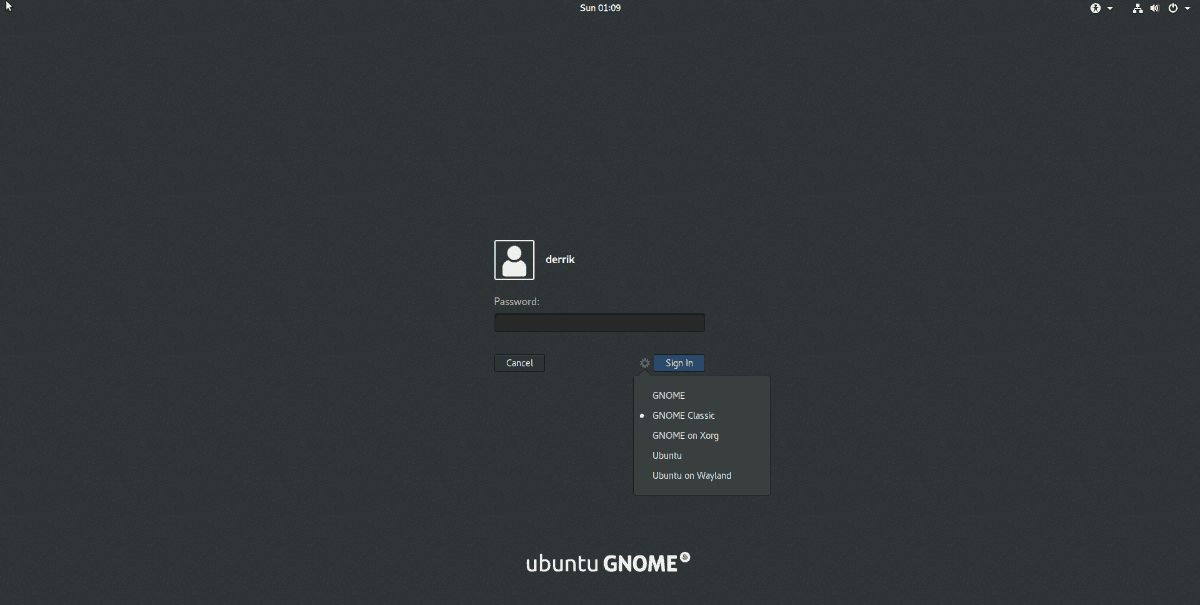
Na obrazovke aplikácie Gnome Desktop Manager vyhľadajteikonu ozubeného kolieska a kliknite naň myšou. Potom vyberte možnosť „Gnome Classic“ a prihláste sa pomocou svojho používateľského mena, aby ste mali prístup k novej relácii Classic na počítači.
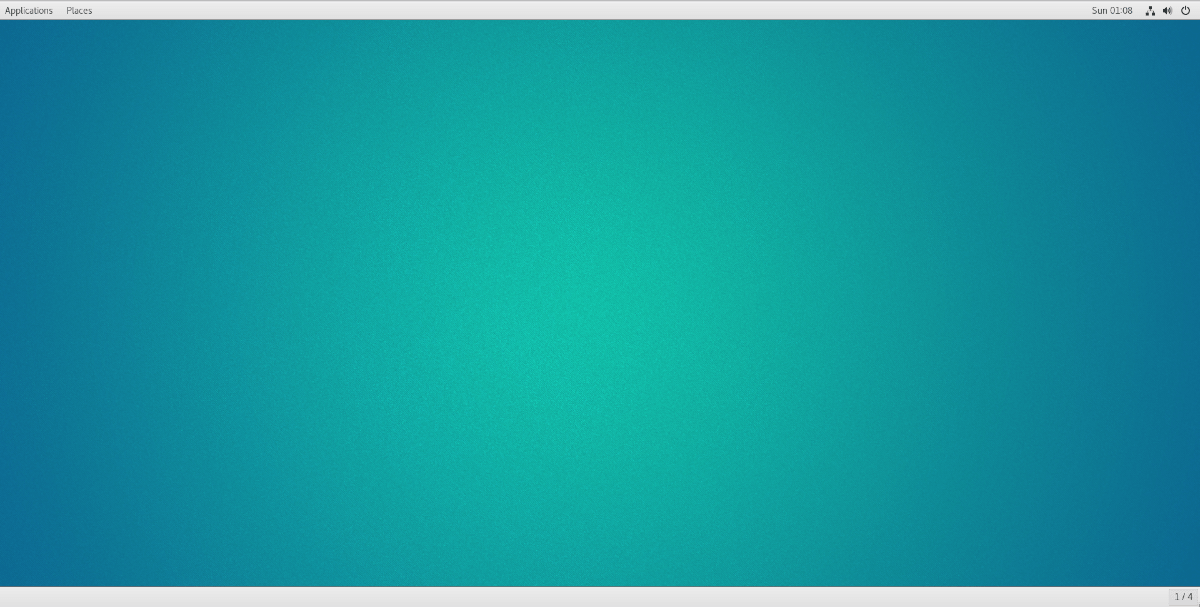













Komentáre